近日有一些小伙伴咨询小编关于在UG如何绘制忍者镖呢?下面就为大家带来了UG绘制忍者镖的具体方法,有需要的小伙伴可以来了解了解哦。
UG绘制忍者镖的操作步骤

1、新建一个空白文档。
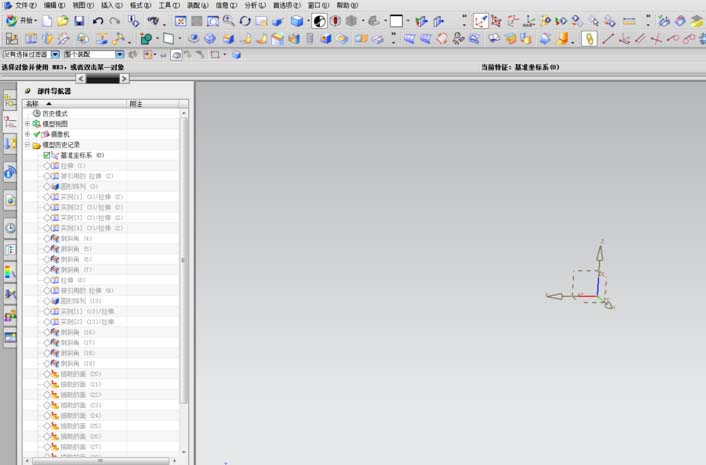
2、单击拉伸命令,选择xy平面为基准平面,进入草图,完成如下图形绘制,完成草图,输入相关参数值完成拉伸操作。
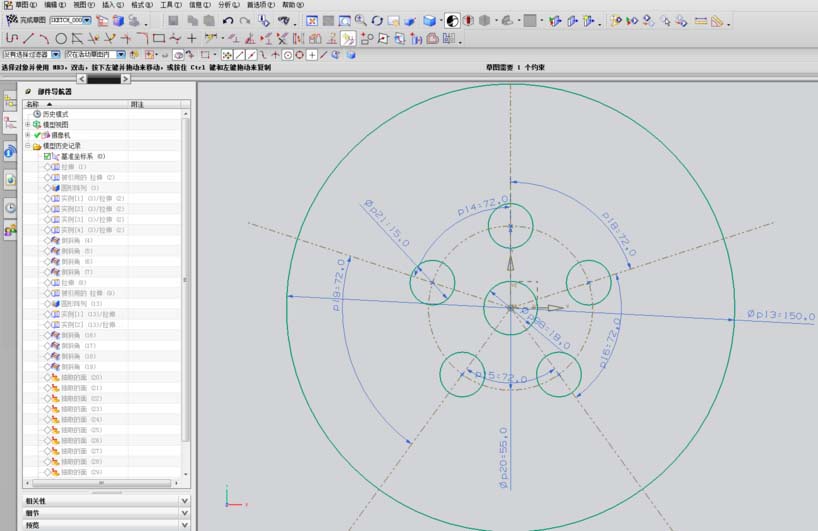
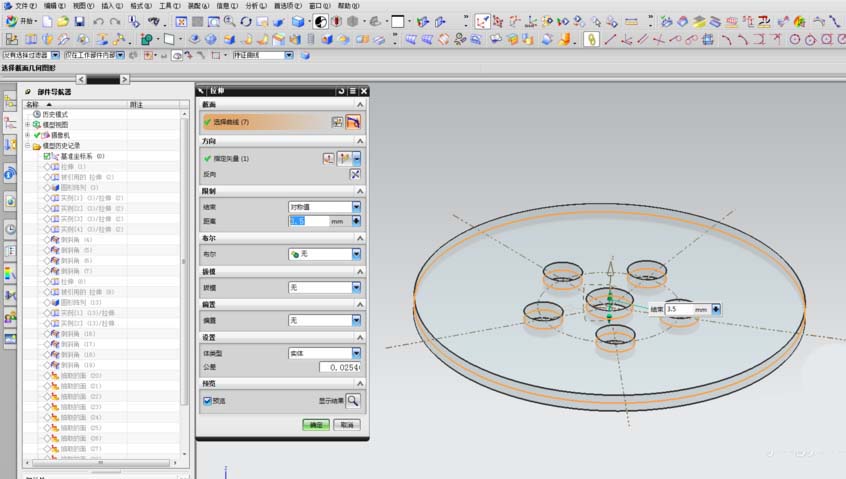
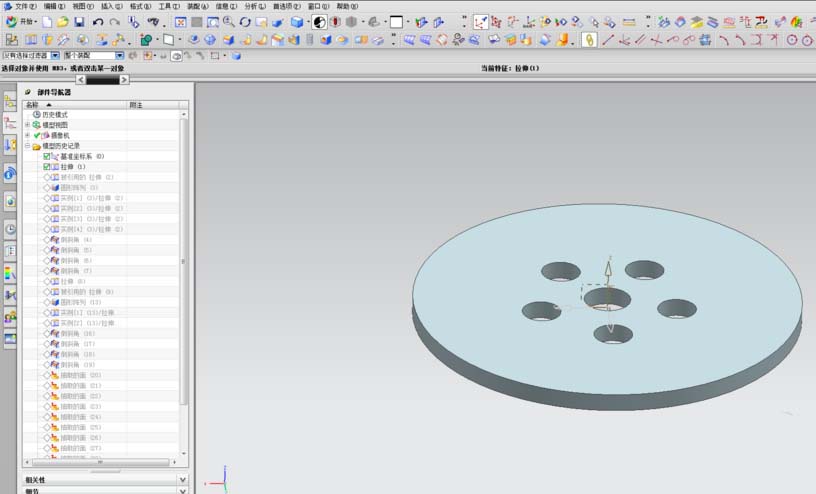
3、单击拉伸命令,选择xy平面为基准平面,进入草图,完成如下图形绘制,完成草图。进入拉伸对话框,布尔运算选择为求差,完成拉伸操作。
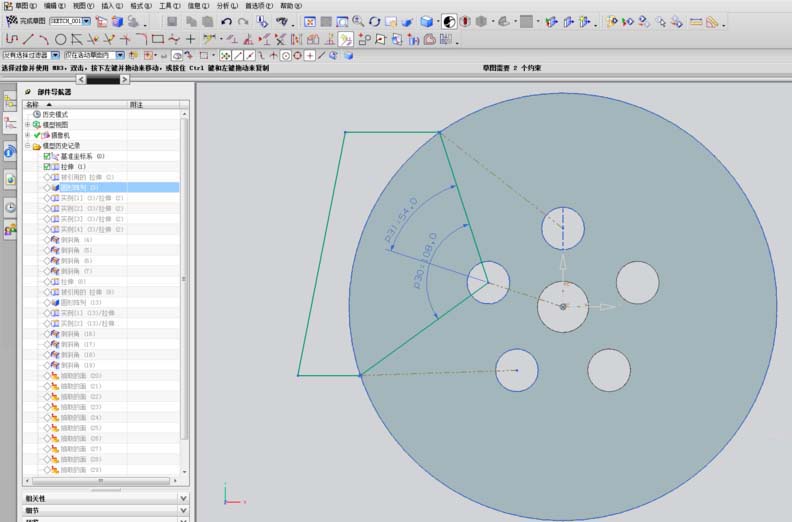
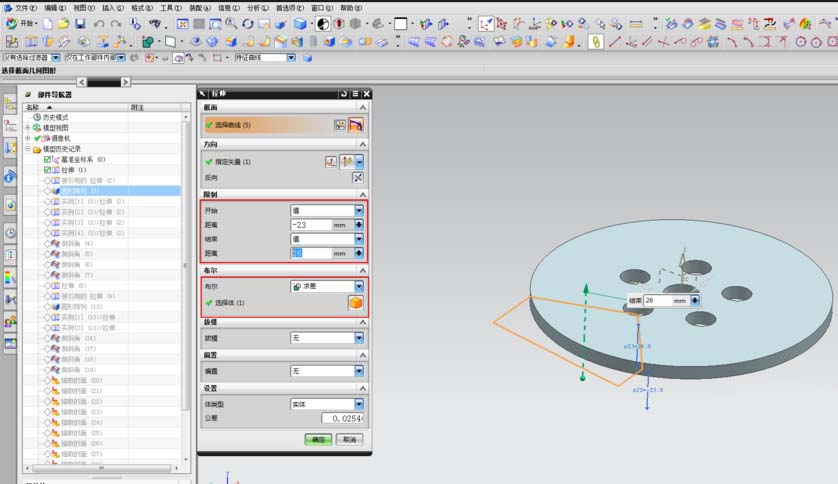
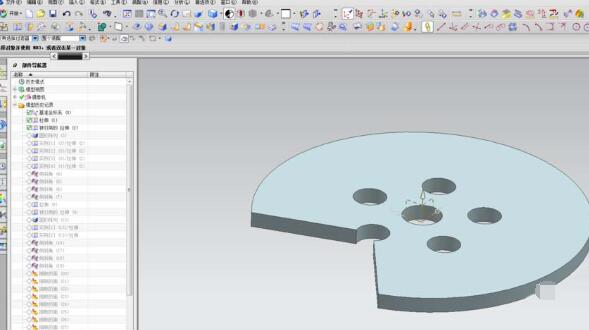
4、单击插入-关联复制-实例特征命令,选择圆形阵列,选中上步拉伸,方法选择常规-输入相关参数值,基准轴选择Z轴,完成实例特征操作。
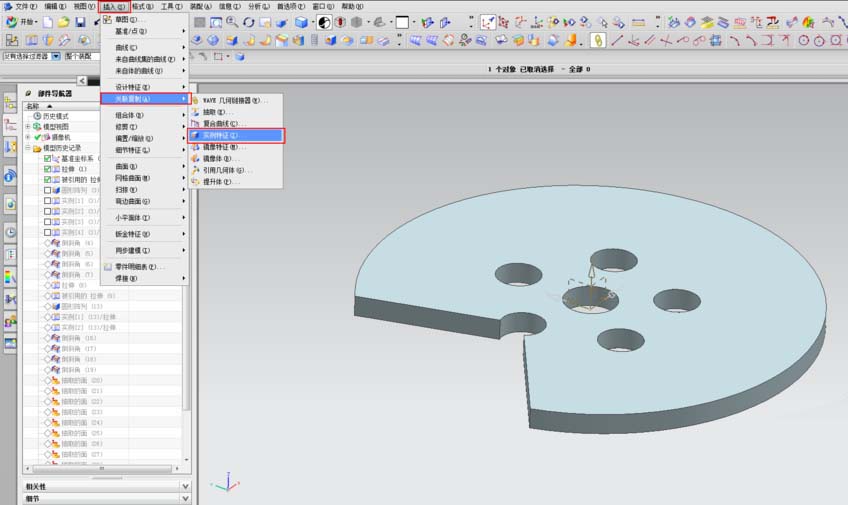
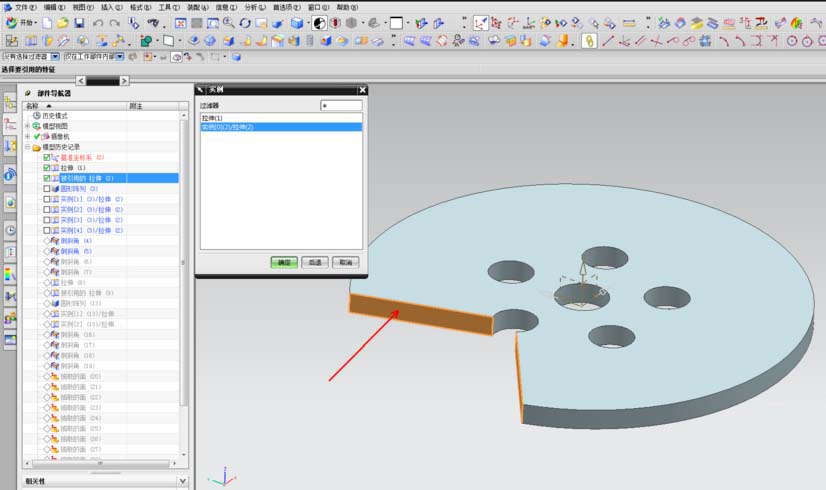
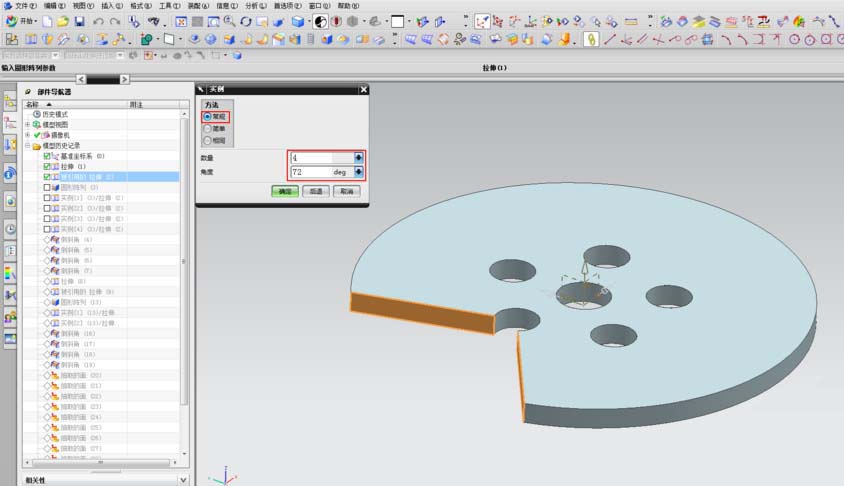
5、对本实例相关位置进行斜角处理。
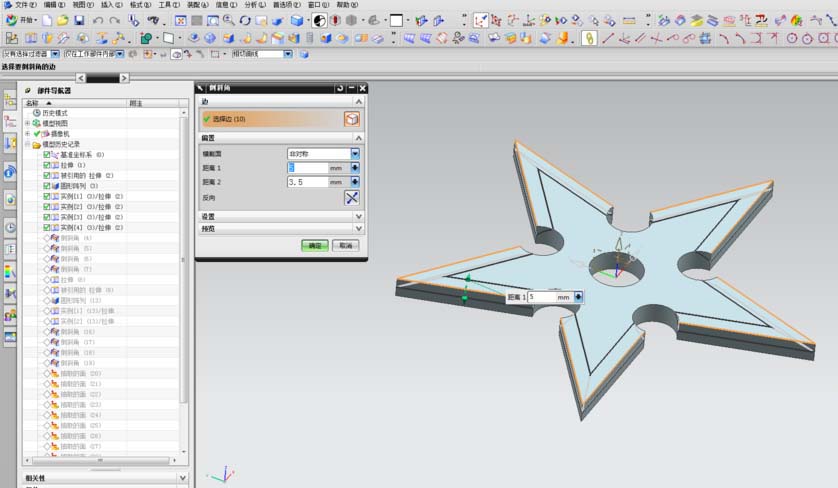
6、按Ctrl+j编辑对象颜色。完成忍者镖的建模操作。
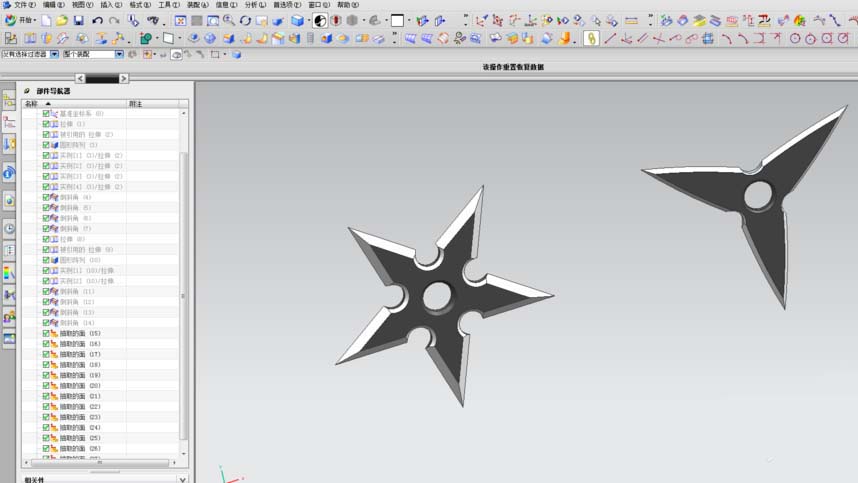
各位小伙伴们,看完上面的精彩内容,都清楚UG绘制忍者镖的操作方法了吧!








